エラー0x80070241を修正する方法
Windowsエラー0x80070241は通常、システムファイルの破損、不十分な権限、またはサービスの異常によって引き起こされます。ソリューションは次のとおりです。1。Windowsアップデート、ビット、暗号化サービスの3つのサービスを確認して再起動します。 2。SFCおよびDISMツールを使用して、システムファイルを修復します。 3.プログラムを管理者として実行し、アカウントに管理者の権利があることを確認します。 4.ネットワークのトラブルシューティングツールを実行するか、NetSHコマンドを実行してネットワーク設定をリセットします。上記の方法が無効な場合は、システムの復元を試みたり、Microsoftサポートに連絡して、さらなるヘルプを求めています。

Windowsエラー0x80070241は、通常、更新をインストールしたり、特定のプログラムを実行したり、システム操作を実行しようとすると表示され、「要求された操作を完了できない」と同様のメッセージをプロンプトします。このエラーは、システムファイルの破損、許可の問題、またはサービスが適切に実行されていないなど、さまざまな理由によって引き起こされる可能性があります。
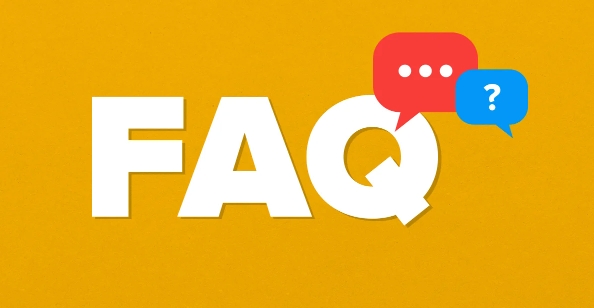
この問題を解決するのに役立つ一般的で効果的なソリューションを次に示します。
1. Windows Update関連サービスを確認して再起動します
Windowsアップデートサービスの問題がこのタイプのエラーにつながる場合があります。これらのサービスが適切に機能しているかどうかを手動で確認できます。
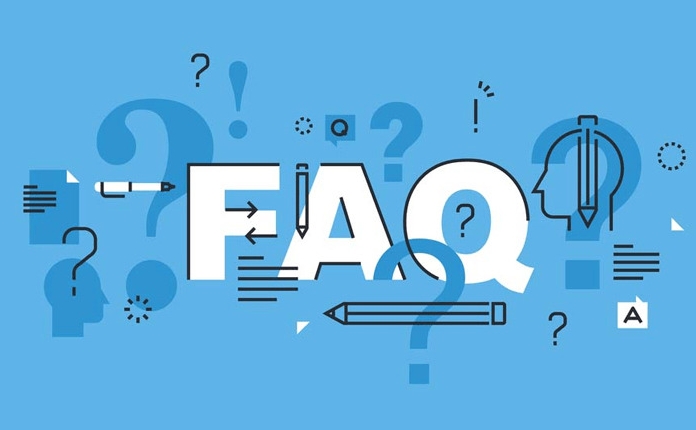
- 「run」(win r)を開き、
services.mscを入力して入力します - 次の3つのサービスを見つけます。
- Windows Update
- バックグラウンドインテリジェント転送サービス(ビット)
- 暗号化サービス
そのステータスが「実行中」であることを確認してください。実行されていない場合は、右クリックして「開始」または「再起動」を選択します。
サービスが無効になっている場合は、右クリックして→[プロパティ]→[スタートアップタイプ]を「自動」に変更して、再度開始できます。
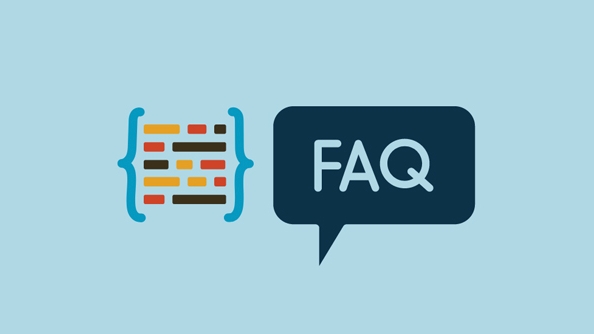
2。システムファイルチェックツールを使用して、システムファイルを修復する
破損したシステムファイルは、エラー0x80070241を引き起こす可能性もあります。システムに付属するSFCおよびDism Toolsを使用して、スキャンおよび修復できます。
コマンドプロンプト(管理者)を開きます:
- 次のコマンドを入力し、1つずつ実行します。
SFC /スキャノー
実行する前に完了するまで待ちます:
dism /online /cleanup-image /restorehealth
これらの2つのコマンドは、システムファイルをスキャンし、それぞれWindows画像を修復します。完了後、コンピューターを再起動して、元の操作をもう一度試してください。
3.管理者の権限を取得するか、管理者として実行します
一部の操作では、管理者の権限を実行する必要があります。このエラーは、管理者アカウントではない場合、または管理者として関連するプログラムを実行しない場合にトリガーされる場合があります。
- 実行するプログラムまたはインストーラーを右クリックして、「管理者として実行」を選択します
- 管理者の権利があるかどうかわからない場合は、アカウントのタイプを設定→アカウント→ホームおよびその他のユーザーで表示できます。
さらに、システムレベルの操作を実行するときは、重要なシステムディレクトリ(Cドライブのルートディレクトリ、プログラムファイルなど)にアクセスできることを確認してください。
4.ネットワーク設定を更新またはリセットする(場合によっては該当する)
一般的ではありませんが、ネットワーク構成の例外は、Windows Updateの動作にも影響し、このエラーを引き起こす可能性があります。
以下を試すことができます。
- 「設定→ネットワークとインターネット→ステータス」を開く
- [ネットワークトラブルシューティングツール]をクリックして実行します
- またはコマンドプロンプト(管理者)で実行します。
netsh winsockリセット netsh int ip reset
実行後、コンピューターを再起動します。
基本的に、それを扱うこれらの一般的な方法。ほとんどの場合、Windowsアップデートサービスを再起動してSFCを実行してトラブルシューティングを開始し、多くの問題を解決できます。それでも機能しない場合は、システムの復元を検討するか、さらに診断のためにMicrosoftサポートに連絡することをお勧めします。
以上がエラー0x80070241を修正する方法の詳細内容です。詳細については、PHP 中国語 Web サイトの他の関連記事を参照してください。

ホットAIツール

Undress AI Tool
脱衣画像を無料で

Undresser.AI Undress
リアルなヌード写真を作成する AI 搭載アプリ

AI Clothes Remover
写真から衣服を削除するオンライン AI ツール。

Stock Market GPT
AIを活用した投資調査により賢明な意思決定を実現

人気の記事

ホットツール

メモ帳++7.3.1
使いやすく無料のコードエディター

SublimeText3 中国語版
中国語版、とても使いやすい

ゼンドスタジオ 13.0.1
強力な PHP 統合開発環境

ドリームウィーバー CS6
ビジュアル Web 開発ツール

SublimeText3 Mac版
神レベルのコード編集ソフト(SublimeText3)
 「致命的なデバイスのハードウェアエラーのためにリクエストが失敗した」修正方法
Sep 18, 2025 am 02:31 AM
「致命的なデバイスのハードウェアエラーのためにリクエストが失敗した」修正方法
Sep 18, 2025 am 02:31 AM
このエラーは通常、ストレージデバイスのハードウェアの問題によって引き起こされ、接続をチェックし、CHKDSKでスキャンし、ドライバーの更新、ハードディスクの健康の検出、ディスクポリシーの調整によって解決できます。 1.ハードディスク接続が正常かどうかを確認してください。外部ハードディスクは、ケーブルまたはインターフェイスに置き換えることができます。内部のハードディスクは、BIOSによって認識されるように再起動してプラグを付けて確認する必要があります。 2.ディスクエラーをスキャンおよび修復する管理者としてCHKDSKX:/F/Rコマンドを実行し、再起動後に実行します。 3.デバイスマネージャーを介してハードディスクドライバーを更新または再インストールします。 4. Crystaldiskinfoを使用して、スマートステータスを表示します。悪いチャネル警告がある場合は、すぐにデータをバックアップし、ハードディスクを置き換えます。 5.外部ハードディスクのディスク戦略を「パフォーマンスの向上」または「迅速な削除」に変更します。上記の手順が無効な場合、
 電話をかけるときに番号を隠す方法
Sep 20, 2025 am 04:18 AM
電話をかけるときに番号を隠す方法
Sep 20, 2025 am 04:18 AM
tohideyourphoneNumber whenmakingacall、useoneoftheSemethods:1.Dial67BeForethEnumberEmporaryBlock、MostsonmostCarriersButnotWithToll-FreeRergencyNumbers.2.Contactyourcarriertoourid and anduse82beforederid
 大きなファイルをUディスクにコピーできないのはなぜですか?
Sep 20, 2025 am 06:18 AM
大きなファイルをUディスクにコピーできないのはなぜですか?
Sep 20, 2025 am 06:18 AM
theissueiscausedbythefat32filesystem、thislimitsividualfilestounder4gb;
 なぜ私の電話はスピーカーに自動的に切り替わるのですか?
Sep 20, 2025 am 05:07 AM
なぜ私の電話はスピーカーに自動的に切り替わるのですか?
Sep 20, 2025 am 05:07 AM
CheckfordebrisinthephonePhoneJackorusb-CportandCleanit、asadirtyportcancausephephoneto误detccessoryandswitchtospeaker.2.reviewaCcessibilitySettings - android、goosettings> cassibility> accessibility> hearing; hearing; oniphone、gosettings> callau
 アプリケーションを修正する方法は正しく開始できませんでした(0xc000007b)
Sep 21, 2025 am 05:15 AM
アプリケーションを修正する方法は正しく開始できませんでした(0xc000007b)
Sep 21, 2025 am 05:15 AM
「0xc000007b」エラーは、通常、システム環境の問題によって引き起こされます。ソリューションは次のとおりです。1。特にグラフィックカードを交換した後、またはシステムを再インストールした後、グラフィックカードドライバーを更新または再インストールします。 2. Microsoft VisualC再配布可能なパッケージをインストールまたは修復すると、X86とX64の両方のバージョンをインストールすることをお勧めします。 3.システムファイルチェッカー(SFC)とDismコマンドを実行して、システムファイルを修復します。 4.プログラムの互換性を確認して、32/64ビットを一致させ、管理者として実行するか、互換性モードを設定してください。
 Bluetoothドライバーエラーを修正する方法
Sep 16, 2025 am 02:01 AM
Bluetoothドライバーエラーを修正する方法
Sep 16, 2025 am 02:01 AM
sursebluetoothisEnabledViaCenterandSettings、CheckingforphysicalswitcheSorfunctioniysifnotvisible.2.runtheBuiltintoothtoothtoothtoothtroubleshooterinsettingtoMoutoMoticallyfixcommonissues.3.3.updateethebluetoothddreaurthroughtrountrounthe
 USBスティックにあるLNKファイルを処理する方法
Sep 17, 2025 am 07:00 AM
USBスティックにあるLNKファイルを処理する方法
Sep 17, 2025 am 07:00 AM
donotdouble-clickanunexpected.lnkfileonausbstick、asitmayexecutemalware.2.right-clickthefileandcheckitsproperties、特にtoseeifitpointstoasuspiciousexecutableorscript.3.enableviewingofidefideviafileexploredexploredexploredexploredexploredexploredexploredexploredexpliveing
 マッピングされたネットワークドライブを接続しない方法
Sep 20, 2025 am 06:15 AM
マッピングされたネットワークドライブを接続しない方法
Sep 20, 2025 am 06:15 AM
Mappednetworkdrivesnotconnectingcanbefixedbyfollowingthesesteps:1.Verifynetworkandshareaccessbyensuringthedeviceisonthesamenetwork,testingthepathviaRun(\\IPor\\ComputerName),confirmingfilesharingisenabled,andcheckingfirewallsettingsblockSMB(port4







